
Kazalo:
- Korak 1: 1:: Odprite Vlc Player
- 2. korak: 2: Go Tp Media
- 3. korak: 3: Kliknite Odpri napravo za zajem
- Korak 4: 4:: Izberite način zajema na "Namizje"
- 5. korak: 5: Izberite Fps
- Korak 6: 6:: Kliknite možnost Predvajaj in izberite Pretvori
- Korak 7: 7:: Odpre se novo okno, v katerem boste vi in lokacija datoteke za snemanje
- Avtor John Day [email protected].
- Public 2024-01-30 12:07.
- Nazadnje spremenjeno 2025-01-23 15:09.
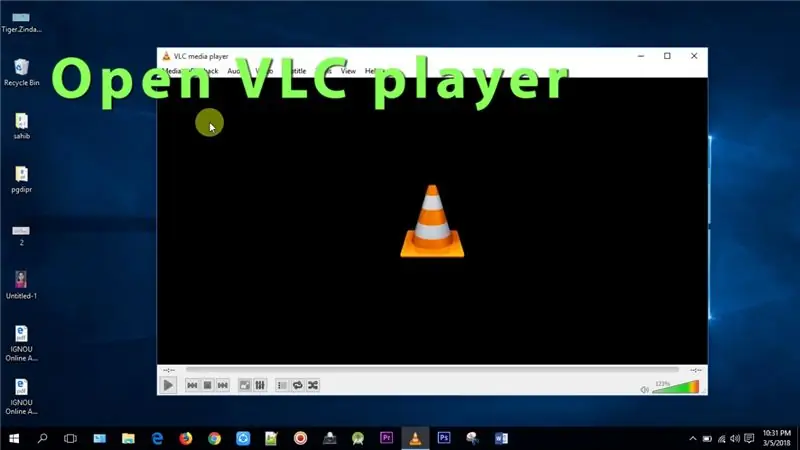

To navodilo govori o tem, kako brezplačno posneti zaslon z vlc media playerjem.
Korak 1: 1:: Odprite Vlc Player
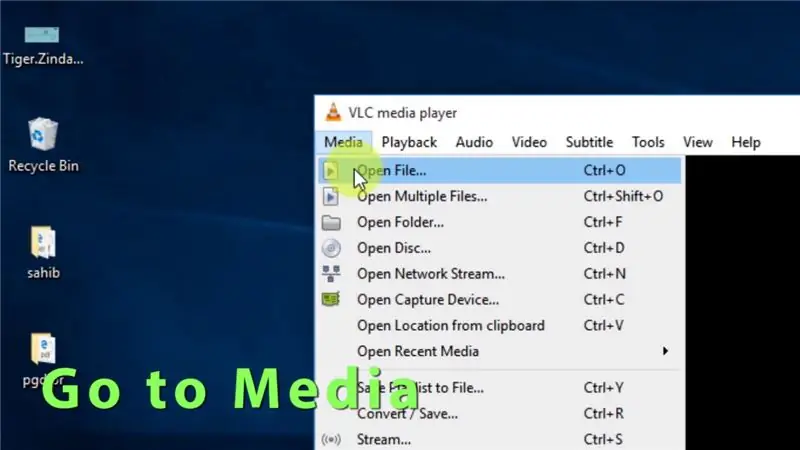
2. korak: 2: Go Tp Media
3. korak: 3: Kliknite Odpri napravo za zajem
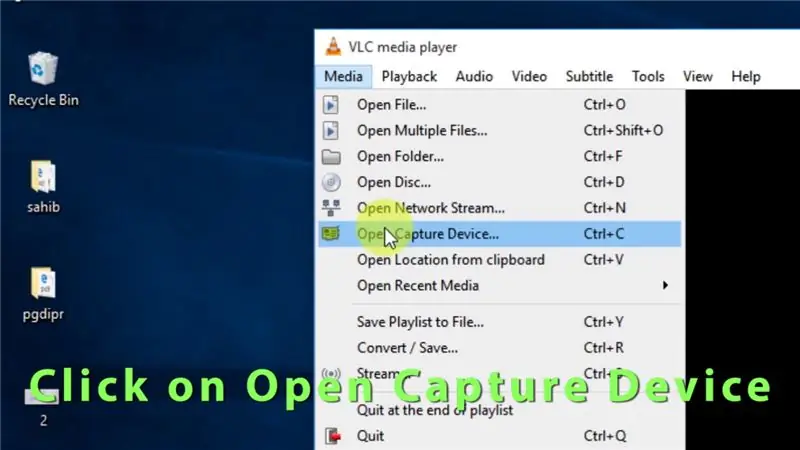
Korak 4: 4:: Izberite način zajema na "Namizje"
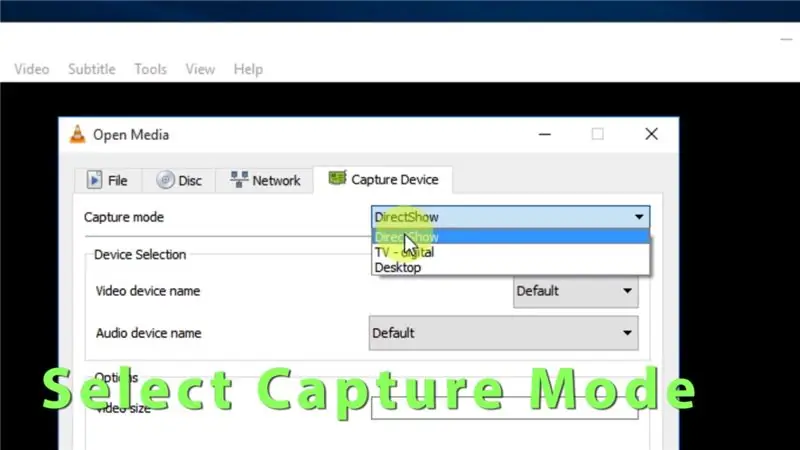
5. korak: 5: Izberite Fps
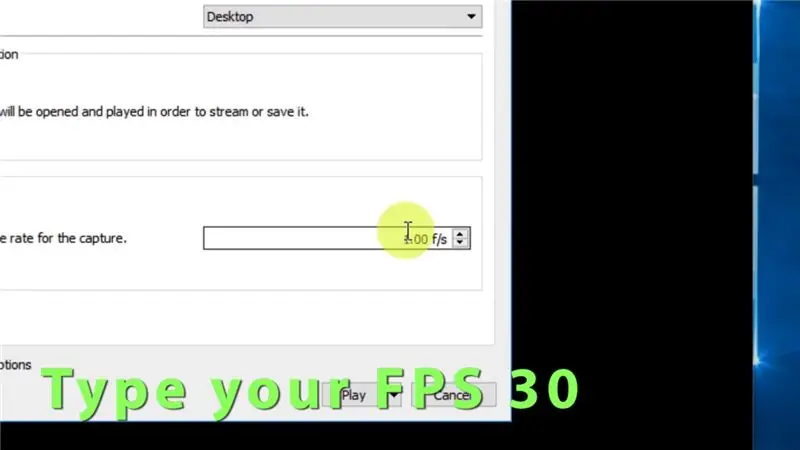
Korak 6: 6:: Kliknite možnost Predvajaj in izberite Pretvori
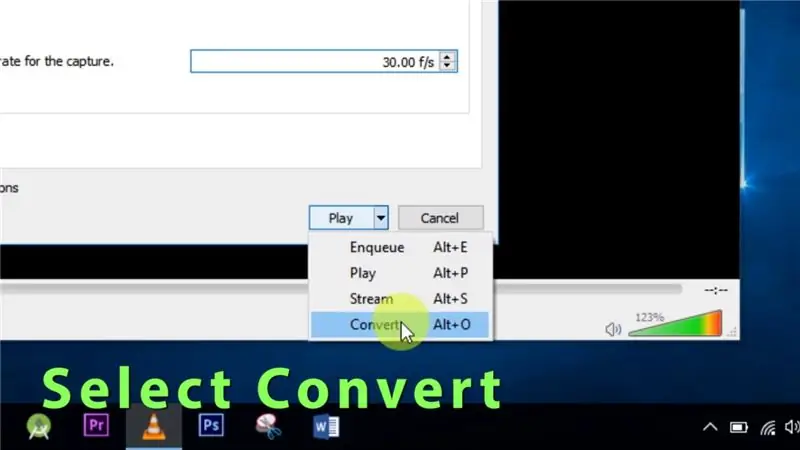
Korak 7: 7:: Odpre se novo okno, v katerem boste vi in lokacija datoteke za snemanje
Priporočena:
Sistem zaklepanja zaslona LCD zaslona: 6 korakov

Sistem za zaklepanje doma z LCD zaslonom: Ta projekt bo deloval kot zaklepanje doma in edini način, da vstopite v hišo, je pritisk na pravilno 3 -mestno kodo. LCD bo deloval kot komunikacijska naprava, ki bo posameznika obvestila, če je vnesel pravilno kodo ali ne. IR
Kratek vodnik za snemanje videoposnetka z vašim iPhoneom in njegovo nalaganje na Facebook ali YouTube: 9 korakov

Kratek vodnik za snemanje videoposnetka z vašim iPhoneom in njegovo nalaganje na Facebook ali YouTube: Uporabite ta preprost postopek v petih korakih (po navodilih je videti, da je videti več korakov, kot je v resnici), da ustvarite in naložite svoj prvi videoposnetek YouTube ali Facebook - samo z vaš iPhone
Enostavno samodejno in brezplačno samodejno in brezplačno dodajte Google Zemljevide v svoje Google Preglednice: 6 korakov

Preprosto samodejno in brezplačno dodajte Google Zemljevide v svoje Google Preglednice: tako kot mnogi ustvarjalci sem zgradil nekaj projektov za sledenje GPS. Danes si bomo lahko hitro predstavili GPS točke naravnost v Google Preglednicah brez uporabe zunanjega spletnega mesta ali API -ja. Najboljše od vsega je BREZPLAČNO
Snemanje računalniškega zaslona v sistemu Windows: 5 korakov

Snemanje računalniškega zaslona v sistemu Windows: V tem navodilu bi vam rad pokazal, kako snemati računalniški zaslon na računalniku z operacijskim sistemom Windows. Posnetek zaslona je vreden tisoč besed in slik za prikaz težave ali procesa v računalniku, še posebej, če želite narediti video vadnico, d
Zagon brez zaslona / zaslona (brez glave) na Raspberry Pi ali drugih računalnikih s sistemom Linux / unix: 6 korakov

Delovanje brez zaslona / zaslona (brez glave) na Raspberry Pi ali drugih računalnikih s sistemom Linux / unix: Ko večina ljudi kupi Raspberry PI, mislijo, da potrebujejo računalniški zaslon. Ne zapravljajte denarja za nepotrebne računalniške monitorje in tipkovnice. Ne zapravljajte časa s premikanjem tipkovnic in monitorjev med računalniki. Ne privežite televizorja, ko ni
